Táticas completas: Hard/Soft/Factory Reset iPhone 8/8 Plus
Existem várias situações em que uma reinicialização a frio ou uma reinicialização de fábrica do iPhone 8 plus parece ideal. Esteja você vendendo seu iPhone ou apenas cansado dos problemas de trabalho no iPhone, uma redefinição apagará todos os dados e configurações e você poderá usar o iPhone como um novo.
Mas, primeiro, você precisa entender a diferença entre hard reset, soft reset e reset de fábrica. Uma reinicialização suave é apenas uma operação de software e mantém os dados intactos no seu iPhone, não importa o quê.
Uma redefinição de fábrica executa duas funções; ele reconfigura seu iPhone para as configurações do fabricante e apaga completamente todos os dados. Assim, quando o dispositivo é reiniciado, uma sequência de reinstalação é iniciada, permitindo que o usuário configure o iPhone como novo.
No entanto, uma reinicialização a frio é útil quando o dispositivo não está funcionando corretamente. Isso significa que as configurações do dispositivo precisam ser alteradas. Ele limpa a memória associada ao hardware e atualiza o dispositivo para a versão mais recente. Após o hard reset, a CPU inicia o aplicativo instalado no dispositivo.
Normalmente, o hard reset é usado quando há um bug ou vírus dentro do iPhone. Mas se você deseja atualizar o firmware ou remover alguns problemas sérios, uma redefinição de fábrica será mais adequada para você. Agora, seguiremos para como redefinir o iPhone 8 e 8 Plus usando qualquer um dos três métodos.
Parte 1. Reinicialização forçada ou reinicialização forçada do iPhone 8/8 Plus
Antes de aprender como redefinir o iPhone 8, é importante que você faça um backup do dispositivo. Depois que o backup estiver concluído, prossiga com o processo de reinicialização a frio.
Como você sabe, existem 3 botões no iPhone 8 e 8 Plus, ou seja, Aumentar volume, Diminuir volume e botão Liga / Desliga. Uma combinação desses botões é usada para realizar o hard reset como:
Passo 1: Desligue o iPhone e pressione o botão de aumento de volume e solte-o rapidamente. Repita o mesmo com o botão Diminuir volume.
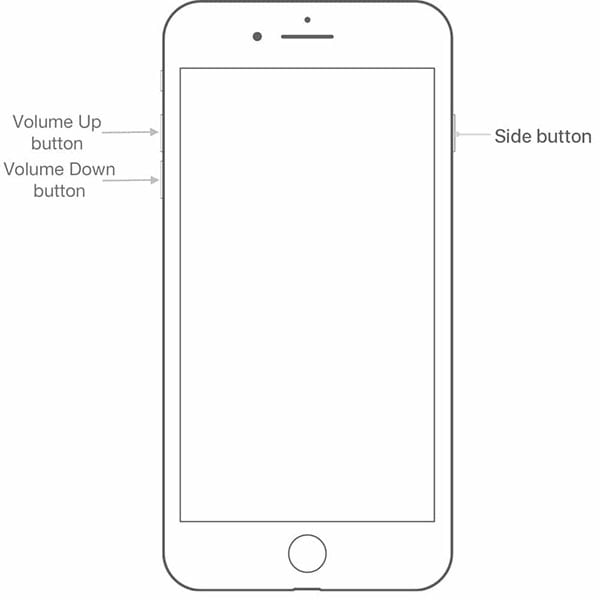
Passo 2: Agora pressione o botão Power e segure-o por alguns segundos. Quando o logotipo da Apple aparecer na tela, solte o botão liga/desliga e a sequência de reinicialização a frio será iniciada.
Aguarde enquanto o hard reset termina e seu iPhone começará a funcionar com eficiência.
Parte 2. Reinicialização suave ou reinicie o iPhone 8/8 Plus
A reinicialização suave é simplesmente como reiniciar o iPhone. Portanto, você não precisa seguir um guia típico sobre como redefinir o iPhone 8 plus. Você só precisa seguir os passos abaixo:
Etapa 1: pressione o botão liga / desliga e segure-o até que o controle deslizante apareça na tela.
Etapa 2: deslize para o lado direito da tela e aguarde alguns segundos enquanto o dispositivo é desligado.
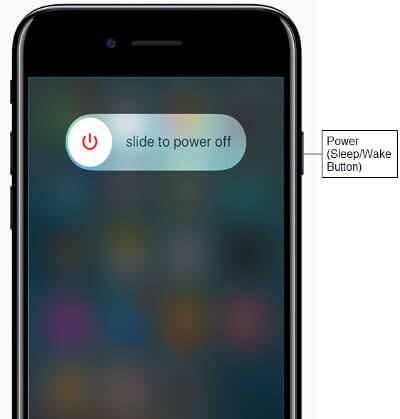
Passo 3: Reinicie o seu iPhone pressionando o botão Power e segurando-o até que o logotipo da Apple apareça na tela.
Não se preocupe; uma reinicialização suave não prejudica o dispositivo e garante que os dados também estejam seguros. A reinicialização suave é útil quando um aplicativo não responde ou se comporta mal no dispositivo.
Parte 3. 3 maneiras de redefinir o iPhone 8/8 Plus de fábrica
Quando se trata de reinicialização a frio do iPhone 8, há apenas um método para fazê-lo. Mas para a redefinição de fábrica, existem vários métodos disponíveis. Você pode usar qualquer um dos métodos que atendam às suas necessidades
3.1 Redefinição de fábrica iPhone 8/8 Plus sem iTunes
Se você deseja realizar uma redefinição de fábrica no iPhone 8 sem senha ou iTunes, pode obter ajuda do DrFoneTool – Data Eraser (iOS). Este aplicativo foi desenvolvido especialmente para que os usuários possam executar facilmente uma redefinição de fábrica com um clique. Ele protegerá sua privacidade e garantirá que todos os arquivos indesejados sejam completamente apagados do iPhone.
Existem inúmeras vantagens de usar esta ferramenta em vez de qualquer outro método de redefinição de fábrica. Alguns deles estão listados abaixo:

DrFoneTool – Data Eraser
Melhor ferramenta para reset de fábrica do iPhone 8/8 Plus sem iTunes
- Ele apaga os dados do iPhone permanentemente.
- Pode executar apagamento completo ou seletivo.
- O recurso otimizador do iOS permite que os usuários acelerem o iPhone.
- Selecione e visualize os dados antes de apagá-los.
- Ferramenta fácil de usar e confiável.
As etapas que você precisa seguir para realizar uma redefinição de fábrica no iPhone 8 usando o DrFoneTool – Data Eraser são fornecidas abaixo:
Passo 1: Baixe e instale o software em seu sistema e inicie-o. Na interface principal, escolha a opção Apagar e conecte seu iPhone ao sistema.

Passo 2: Na janela Apagar, pressione o botão Iniciar para iniciar o processo. O software solicitará que você escolha um nível de segurança para o apagamento. O nível de segurança determina se os dados excluídos estarão disponíveis para recuperação ou não.

Passo 3: Depois de escolher o nível de segurança, você terá que confirmar a ação mais uma vez digitando o código “000000” no espaço. Em seguida, pressione o botão Apagar agora.

Passo 4: Aguarde enquanto o software apaga aplicativos, dados e configurações do seu iPhone. A velocidade de apagamento dependerá do nível de segurança.
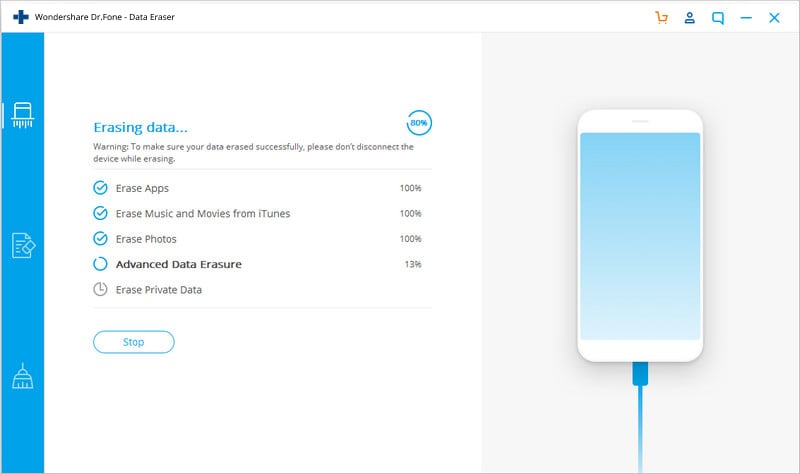
Certifique-se de que seu iPhone permaneça conectado ao sistema durante o processo. Quando o processo terminar, você receberá uma notificação e precisará reiniciar o iPhone. Agora seu iPhone foi apagado com sucesso e você pode redefini-lo conforme suas necessidades.
3.2 Redefinição de fábrica iPhone 8/8 Plus com iTunes
Assim como todo o resto, o iTunes também pode ajudar os usuários a realizar a redefinição de fábrica no iPhone 8. Também pode ser útil se de alguma forma você ficar bloqueado no seu iPhone. Siga as etapas abaixo para redefinir as configurações de fábrica usando o iTunes:
Passo 1: Conecte seu iPhone ao sistema em que o iTunes está instalado e inicie o iTunes. O aplicativo reconhecerá o dispositivo automaticamente.

Se você estiver conectando o dispositivo ao iTunes pela primeira vez, o dispositivo solicitará que você confie neste computador. Selecione o botão sim e vá para a próxima etapa.
Passo 2: Clique na guia Resumo no painel do lado esquerdo e você verá Restaurar iPhone no lado direito.
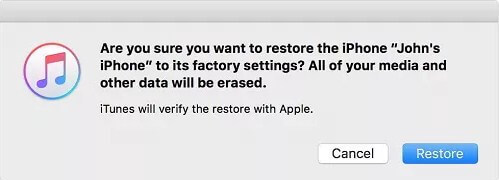
Pressione o botão e você receberá um pop-up solicitando que você confirme a restauração. Pressione o botão Restaurar novamente e o iTunes cuidará do resto.
Após a reinicialização do iPhone, você pode configurá-lo como novo.
3.3 Redefinição de fábrica iPhone 8/8 Plus sem computador
Existe um outro método para aprender como redefinir o iPhone 8 ou 8Plus de fábrica. Você pode usar diretamente a opção Configurações. Quando seu dispositivo estiver funcionando normalmente, você poderá acessar as configurações e realizar a tarefa. Se houver um problema e você não puder usar esse método, é aí que os outros dois métodos entram em ação.
Etapa 1: inicie o aplicativo Configurações e abra as Configurações gerais. No menu Configurações gerais, role para baixo e procure a opção Redefinir.
Passo 2: Abra o menu Redefinir e selecione a opção Apagar todo o conteúdo e configurações. Você será solicitado a inserir a senha do seu dispositivo para confirmar a ação.

Digite a senha e redefina seu dispositivo de fábrica. Depois de apagar os dados e configurações, você também pode restaurar o backup do iCloud ou iTunes no novo iPhone.
Conclusão
Agora, você sabe a diferença entre soft reset, hard reset e reset de fábrica. A partir de agora, sempre que precisar redefinir o iPhone 8 ou 8Plus, você terá uma ideia exata de qual método usar e quando. E se você não quiser redefinir seu iPhone, DrFoneTool – Data Eraser está aqui para ajudá-lo com o apagamento do iPhone.
Artigos Mais Recentes